Comment configurer Facebook pour Wordpress Plugin
Tip: Highlight text to annotate itX
Facebook pour WordPress Plugin: Comment installer la vidéo
Nous avons ajouté le Facebook pour WordPress Plugin pour notre blog MangoPublic, ce qui
permet une certaine grande intégration entre votre site et votre page Facebook, et a posté
une vidéo montrant comment nous avons mis en place.
Le plugin permet à vos visiteurs de site Web à aimer le contenu de votre site web,
ils peuvent s'abonner aux mises à jour publiques sur Facebook, envoyer le contenu à leurs
amis, et vous pouvez également remplacer la zone Commentaires WordPress standard avec
une boîte Commentaires Facebook si vous souhaitez.
Okay, donc c'est un très rapide tour d'horizon de l'Facebook pour WordPress Plugin, j'ai
la plupart de mes informations à partir d'une vidéo par un gars sympa appelé Don, je vais
poster les liens vers ces ressources à la fin des commentaires, ou à la fin de l'article.
Le plug-in lui-même ressemble à ça a été un peu mis à jour, bien que depuis la vidéo
de Don - les écrans peuvent être un peu différent, les options que nous voyons sont
un peu différentes. Un couple de pointeurs ainsi que j'ai remarqué quand je suis allé
à travers, j'ai eu quelques problèmes, que je pensais que peut être utile pour vous.
Je vais la tête sur mon tableau de bord WordPress et aller Plugins. Si vous appuyez simplement
sur Ajouter un nouvel et le type Facebook, il semble être le premier plugin qui apparaît,
comme vous pouvez le voir j'ai déjà installé, mais vous pouvez aller de l'avant et l'installer.
Vous devrez ensuite configurer ce qui est connu comme votre identifiant d'application
et votre secret App. Maintenant, vous obtenez ce en allant à developers.facebook.com. Ceci
est une application que j'ai déjà configuré, vous pouvez configurer une nouvelle application
en cliquant sur Create New App ici, et puis je vais vous montrer les paramètres que j'ai
sauté dans le mien.
J'ai donc saisi un nom d'affichage, un espace de noms, email de contact, un domaine App,
une URL de site et un site mobile URL, et enregistrez les modifications. Maintenant,
c'est tout ce que j'avais besoin d'obtenir le plugin installé et opérationnel sur WordPress.
Une fois que vous avez enregistré les modifications, vous aurez alors accès à l'ID App et App
secrètes, et alors que vous venez de revenir à vos paramètres de plugins Facebook et
Pop ceux App ID et App secret, et enregistrer les modifications.
Ensuite, vous verrez juste en bas dans les Paramètres de votre tableau de bord WordPress,
vous avez accès à mettre en place des choses comme votre bouton 'j'aime', le bouton Envoyer,
bouton, barre de recommandations, commentaires boîte, Editeur suivi social. Debugger & Insights
Je ne couvriront pas ici.
Editeur sociale est assez cool, qui vous permet de publier sur votre page Facebook, chaque
fois que vous mettez à jour un courrier à votre blog wordpress. La boîte de commentaires
remplace complètement la boîte de commentaires WordPress par défaut.
Recommandations bar - dont vous avez besoin pour vous assurer d'étiqueter correctement
cette ligne quand vous sautez un poste pour wordpress, mais essentiellement puis lorsqu'un
utilisateur s'approche du bas de votre page, en bas de votre contenu, une boîte apparaîtra
recommander un autre poste pour à lire, vous avez probablement vu cela sur assez peu de
sites récemment.
Suivez bouton - une note rapide à ce sujet, vous devrez avoir Abonné activé sur votre
compte Facebook pour que cela fonctionne.
Et le bouton J'aime et Envoyer, maintenant, si nous regardons les options comme, les options
de bouton 'j'aime', nous voyons qu'il ya une option ici pour inclure également un bouton
Envoyer à côté du bouton 'j'aime'.
Donc, il ya une légère différence, je n'ai pas la configuration du bouton Envoyer pour
aucun de mes messages ou des pages à l'heure actuelle, et c'est ce à quoi il ressemble
- c'est comme vous et envoyez. Maintenant, si vous configurez le bouton Envoyer pour
être sur de messages et de pages, l'enregistrer. Il ya une légère différence dans les boutons,
comme vous pouvez voir la configuration d'envoi de bouton a individuellement le logo Facebook
sur elle, sinon elle ressemble à une icône commentaires normal, donc ça dépend, je
suppose combien vous pensez que vos visiteurs particuliers en général confiance Facebook
, vous pouvez le logo Facebook sur le bouton Envoyer.
Une autre chose - quand je configurer le plugin, revenir à la page des plugins. J'ai sauté
de mon identifiant et mon App App secret ici, et puis rien ne s'est passé. Je ne sais pas
s'il y avait un problème avec le serveur, peut-être que je suis connecté à Facebook
comme une de mes pages au lieu de moi-même, c'est parfois un problème lorsque vous configurez
Facebook choses. Peut-être il a juste pris une heure ou deux pour l'authentification
se produise, ne me souviens pas si j'ai vu des avertissements à l'époque, ne pas insister
si ça ne marche pas immédiatement, il suffit de revenir un peu plus *** dans la journée,
ou le lendemain.
Configuration de l'éditeur Social - Activer les fonctionnalités d'Open Graph, et je publie
sur une page spécifique sur mon profil facebook, donc ce sera pop out sur ma page facebook
MangoPublic chaque fois que je poste dans WordPress.
Bon alors c'est un très rapide tour d', et je vais vous sautez un lien vers la vidéo
originale de Don, comme je le dis les écrans aspect légèrement différent maintenant,
mais c'est aussi une excellente ressource pour obtenir Facebook pour l'installation
de WordPress et en cours d'exécution.